Cách chuyển nhạc bình thường thành nhạc 8D với Audioalter - Thủ Thuật free download max speed
Audioalter là trang web giúp bạn nghe nhạc phê hơn gấp 8 lần bằng cách biến tất cả các nhạc thành 8D. Nhạc 8D là viết tắt của thuật ngữ âm thanh 8 chiều, theo đó với thể loại nhạc này, đòi hỏi bạn phải đeo tai nghe hoặc headphone để có thể cảm nhận được yếu tố ma thuật của nó. Nói cho đơn giản là nhạc nó sẽ chạy đi chạy lại trong đầu á, high lắm :v.
Nhạc 8D là gì?
Thuật ngữ 8D không thực sự có ý nghĩa đối với bất kỳ ai vì “không có tám chiều” của âm thanh (mà chúng ta biết). Nó chỉ đơn giản là chỉnh sửa các bản nhạc âm thanh nổi với hiệu ứng hồi âm mang lại chất lượng âm thanh mới, giống như cảm giác mà nó đang thực sự di chuyển xung quanh.
“Nhạc 8D” là một hiệu ứng mà bạn có thể áp dụng cho bài hát của mình để làm cho âm thanh giống như đang chuyển động quanh đầu bạn. Điều này làm được bằng cách thêm hiệu ứng lia tự động xen kẽ từ trái sang phải. Để tối đa hóa trải nghiệm nghe của bạn, hiệu ứng hồi âm cũng được thêm vào để làm cho âm thanh giống như đang phát ra từ một buổi hòa nhạc trực tiếp.
Cách Tạo nhạc 8D bằng Audioalter
Audioalter là công cụ trực tuyến giúp tạo thêm hiệu ứng âm thanh cho bản nhạc của bạn. Tại đây cung cấp một số tính năng để làm bài hát hay hơn như tạo âm thanh 3D, 8D, tăng Bass, giảm tiếng ồn…
Đầu tiên để tạo nhạc 8D, các bạn truy cập vào trang web audioalter hoặc tải ứng dụng Audioalter – Audio editing tools về điện thoại.
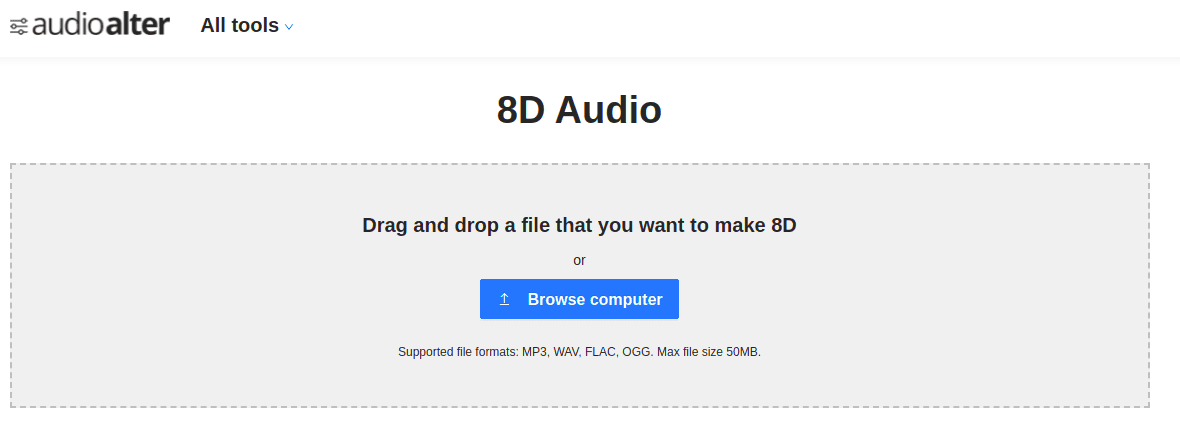
Tiếp theo, trong trang web audioalter bấm vào chữ “Browse computer” để tải nhạc lên. Mình thì lại chọn nhạc của Hà Anh Tuấn, thề nhạc nghe hay lắm anh em. Bạn nào chưa biết tải video trên youtube dưới dạng mp3 thì có thể đọc bài viết này nhé.

Sau khi tải nhạc lên xong thì các bạn bấm tiếp vào chữ “Make 8D”.

Chờ một chút là nhạc của bạn đã biến thành nhạc 8D rồi đó. Bây giờ chỉ cần tải về và quẩy thôi.
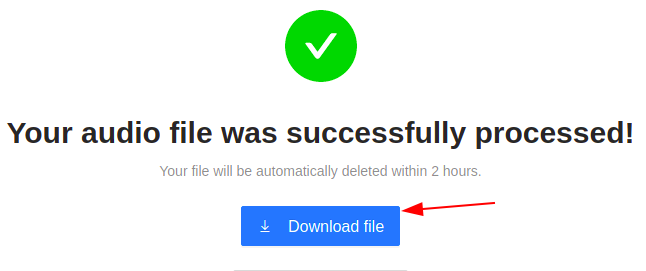
Trên YouTube có một số kênh chuyên phát các bài nhạc 8D. Đây là một số kênh phổ biến nhất. Thực tế có rất nhiều video triệu video đều là nhạc 8D hết đấy. Bạn đã nhìn thấy cơ hội làm Youtube chưa? Bạn chỉ cần dùng audioater thôi.
0 Nhận xét
Đăng nhận xét